안녕하세요. 오늘은 루리웹에서 제공하는 AI 이미지 메이커 사용법에 대해 알아보도록 하겠습니다. 주제 그대로 AI가 생성해주는 그림을 받아 볼 수 있는 서비스이며, 평소 관심이 많으셨던 분들은 간단히 참고해 보시길 바랍니다. 애니메이션 화 된 일러스트레이션이 나오게 되며, 자신이 원하는 키워드를 입력해 원하는 컨셉으로 받아 보실 수 있습니다. 자세한 부분은 아래 설명되어 있으니 천천히 읽어보시길 바랍니다.
루리웹 AI 이미지 메이커 사용법 (AI 그림 생성하기)
1. 루리웹 사이트로 접속해 주신 다음, 왼쪽 메뉴의 [AI 이미지 메이커] 메뉴를 클릭해주세요.
루리웹 사이트는 포털의 검색해 접속을 해주시거나, 아래 안내되는 링크를 통해 이동해 주시면 됩니다. AI 이미지 메이커 페이지로 오신 분들은 게시판 왼쪽 상단에 있는 [글쓰기] 메뉴를 눌러주시면 됩니다.

2. 양식에 대한 설정 안내 페이지로 양식 선택과 요청 양식 설명에 대해 나오게 됩니다.
안내와 같이, Prompt에는 뽑고 싶은 내용을 negative_promp에는 제외하고 싶은 내용을 입력할 수 있습니다. 간단한 안내 사항들을 모두 보신 분들은 양식을 선택해 주신 후, 다음 과정을 진행해 보시길 바랍니다.
*[Start] [End] 이 구분 태그는 건들지 않아야 하며, 위 안내된 코드에만 원하는 키워드로 수정해 주시면 됩니다.
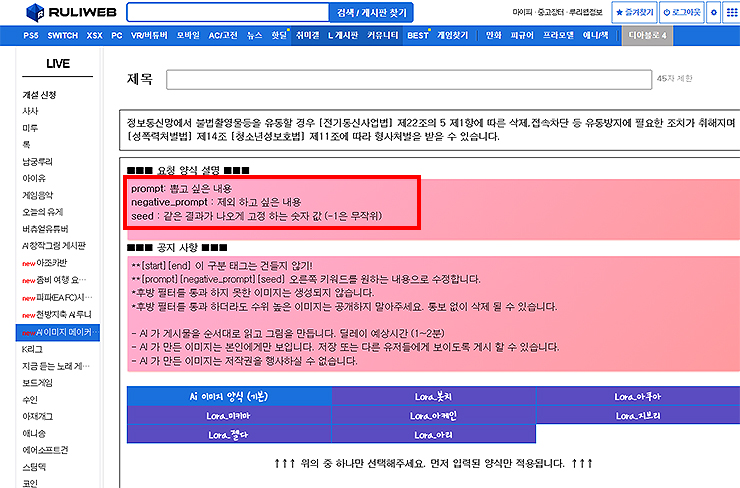
3. 저는 기본 양식을 선택했으며, 바로 아래 글쓰기 창이 나오게 됩니다.
2번에서 정리드린 부분처럼, 원하는 키워드를 입력해주셔도 좋으며, 그대로 생성하여 [등록] 버튼을 눌러주셔도 좋습니다. 모든 설정을 마치고 [등록]을 누르게 되면, 루리웹 게시판에 생성이 되며, 1~2분 후 그림의 결과를 얻을 수 있습니다. 기본 생성 이 후 자신이 추가해 보고 싶은 키워드를 입력해 보는 것도 재미있을 수 있습니다.
> 예를 들면, prompt에 1girl 부분을 2girl로 수정해 보면, 2명의 여자 캐릭터가 등장을 하게 됩니다. 이 외에도 자신이 추구하는 캐릭터 모습이 있다면, 추가하여 생성해 보시길 바랍니다.
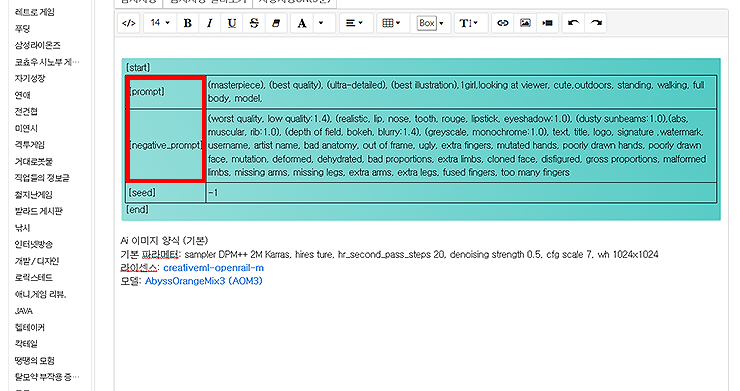
4. 이용안내는 루리웹 게시판에서도 확인하실 수 있습니다.
AI 이미지 메이커 공지 중 [이용안내] 메뉴를 눌러 확인하실 수 있습니다. 기본 사용법에 대해 그림과 글을 통해 설명해 주며, 궁금하신 부분을 읽어보시면 되겠습니다.
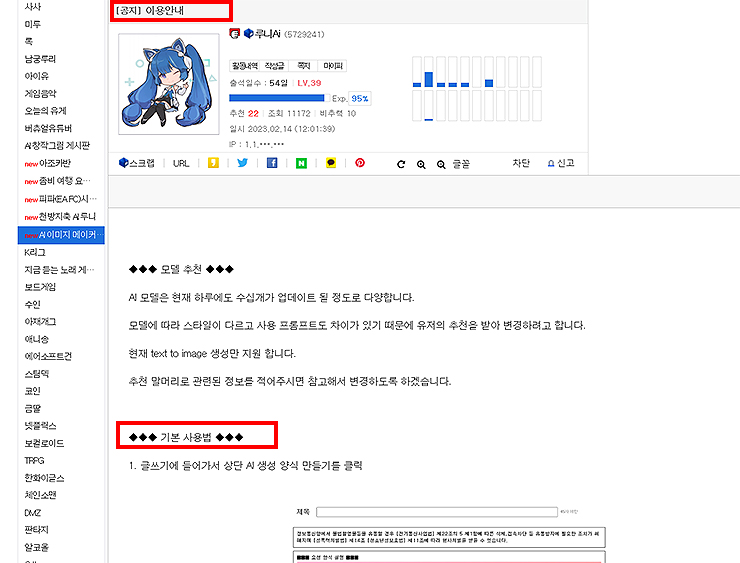
5. AI 이미지 생성 양식 만들기의 설명부터, 글쓰기에 대한 설명 부분, 등록하는 부분 등 상세한 설명이 나오게 됩니다.
제가 정리해드린 글 외에도 여러 사항들이 정리되어 있으니 함께 살펴보시는 것도 좋습니다.
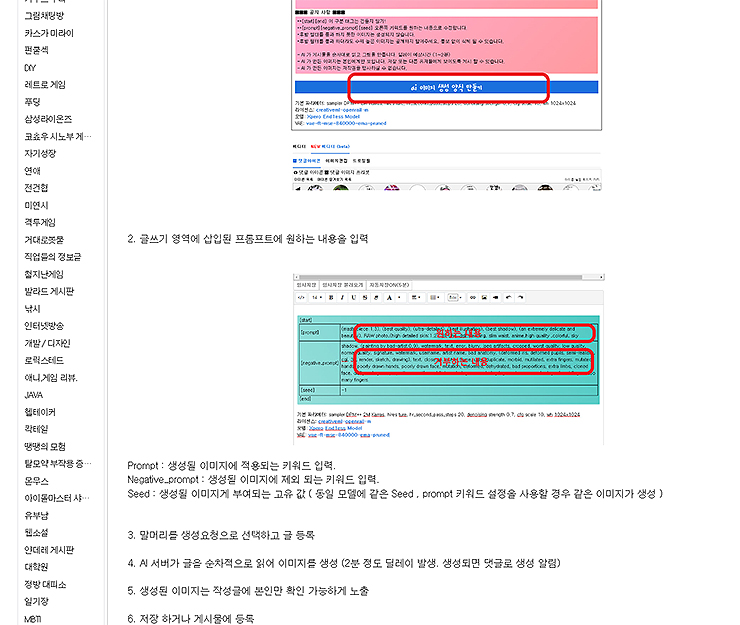
이상으로 루리웹 AI 이미지 메이커 사용법 관련 안내였으며, 궁금하셨던 분들은 참고해서 이용해 보시길 바랍니다. 위 안내와 같이, AI로 생성하는 그림, 일러스트레이션 등을 받아 보실 수 있으며, 자신이 원하는 키워드에 따라 그림을 확인하실 수 있습니다. 오늘은 만화와 관련된 AI를 소개해드렸으며, 다음에는 다른 컨셉의 재미난 AI 사이트 또는 서비스도 정리해드리도록 하겠습니다.
AI 관련 글 :
'IT 정보 > 인터넷' 카테고리의 다른 글
| 다음카페 실명확인 및 조회 방법 알아보기 (0) | 2023.04.12 |
|---|---|
| 다음카페 인기글 바로가기 (daum cafe) (0) | 2023.04.07 |
| 카카오 브레인 그림 그려주는 AI 모델 칼로 사용법 (Karlo) (0) | 2023.04.05 |
| 무료 웹툰 배경 사이트 추천 TOP3 (0) | 2023.04.04 |
| 오토드로우 사이트 바로가기 및 사용법 (인공지능 그림 그리기) (0) | 2023.03.31 |




댓글